Salut et bienvenue dans #DisVoirAlex, l’émission où je réponds à tes questions WordPress.
Alors aujourd’hui, pour l’épisode 26, je vais répondre à la question d’un ami, Christophe, qui se demandait :
Quels plugins doit-on installer lorsque l’on crée un blog ?
Allez c’est parti !
WordPress : Les plugins indispensables
Alors c’est vrai que lorsqu’on démarre avec son blog, on a vraiment pas mal de choses à faire, on a vraiment une tonne d’informations que l’on peut trouver sur Internet, dans des bouquins, etc. Un petit peu partout.
On peut être un petit peu submergé lorsque l’on crée son blog.
Du coup, Christophe m’a demandé quels étaient les plugins les plus intéressants à installer lorsque l’on crée son blog. J’en ai fait une petite liste, j’ai regardé un petit peu dans les plugins de la Marmite et un petit peu dans ce qui se faisait.
J’ai essayé de faire une liste vraiment la plus réduite possible, mais j’en ai trouvé une petite quinzaine tout de même à installer.
Rappelle-toi que le nombre de plugins n’est pas vraiment quelque chose de très important. Il y a des sites qui tournent avec 80 ou 100 plugins, donc ce n’est pas un souci 🙂
UpdraftPlus et BackWPup (Sauvegarde)
Donc voilà, je vais commencer ma liste avec tout simplement un plugin de sauvegarde, ça c’est vraiment le plus important, parce qu’il faut faire des sauvegardes.
Sinon tu risques de perdre tout ton travail au cas où un problème devait survenir sur ton site : ça peut être un piratage, ça peut être un problème au niveau de ton hébergeur, il faut toujours prévoir une solution de secours.
Pour ça je peux te recommander une extension qui s’appelle UpdraftPlus ou bien tu en as une autre qui s’appelle BackWPup, tu peux utiliser l’une ou l’autre, c’est vraiment des extensions très populaires, je te conseille surtout de les installer pour pouvoir être à l’abri.
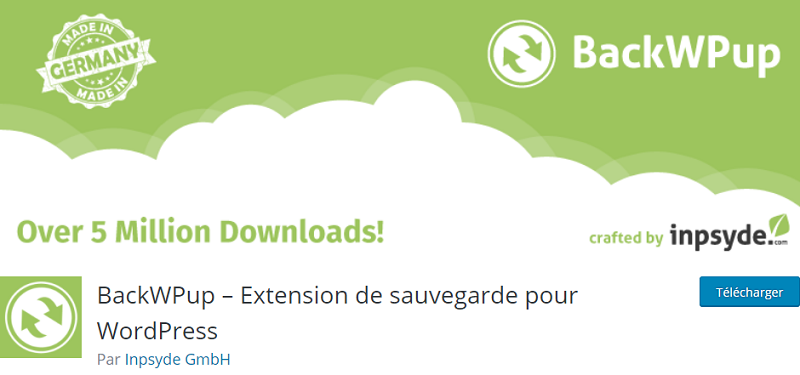
Yoast SEO (Référencement)
Ensuite, quelque chose qui est très important c’est le référencement quand on a un blog.
Là il y a pas mal d’extensions de référencement, mais je vais te conseiller la plus populaire que j’utilise qui s’appelle tout simplement Yoast SEO.
C’est une extension qui te permettra d’optimiser tes articles, d’optimiser ton site pour le référencement. Après ça ne fait pas tout, mais en tout cas, c’est quelque chose qui pourra t’aider pour le référencement.
SecuPress (Sécurité)
Après les sauvegardes et le référencement, on va passer à la sécurité.
C’est vrai que je pourrais te recommander plein de petites extensions à installer pour sécuriser ton site, mais là il y a une “grosse” extension qui est sortie, extension française en plus, qui s’appelle SecuPress, qui va t’aider à sécuriser justement ton blog.
Autant l’installer, tu verras il y a pas mal de choses qui sont corrigées automatiquement.
Après il y a d’autres choses que tu vas devoir faire pour justement bien sécuriser ton site, mais en tout cas, cette extension te permet de sécuriser un maximum de choses, je t’encourage vraiment à l’installer.
RealFaviconGenerator (Favicon)
Après on va partir un petit peu dans de “l’esthétique” avec l’extension qui s’appelle RealFaviconGenerator qui sert à ajouter une petite favicon.
Tu sais c’est l’image que l’on trouve dans les onglets de ton navigateur. Donc ça, ça permet en fait d’être reconnu par ses utilisateurs assez facilement.
C’est mieux que d’avoir la petite image par défaut qui est généralement une petite feuille blanche, ça n’a pas beaucoup de personnalité, l’idée, quand tu crées un blog c’est aussi de créer une marque, vraiment quelque chose qui est reconnaissable aisément.
Jouer sur le favicon, ça permet d’être reconnu en tant que tel. Pense à bien installer cette extension RealFaviconGenerator.
Gravity Forms et Formidable Forms (Formulaires)
Ensuite on va repartir dans les fonctionnalités avec une extension de formulaires.
Par défaut ce n’est pas quelque chose que l’on trouve dans WordPress, certains thèmes embarquent des formulaires, mais on ne peut pas faire tout ce qu’on veut, donc, moi ce que je te recommande c’est d’installer une extension de formulaires.
Il y en a des gratuites, des payantes, celle que j’utilise, qui est payante, s’appelle Gravity Forms, après je comprends que tout le monde ne veuille pas investir dans une extension de formulaires, sinon, en alternative gratuite tu peux utiliser Formidable Forms, ça marche bien, il y a aussi des limitations parce qu’ils essayent de te pousser vers la formule payante.
A toi de voir ce qui te convient le mieux, mais pour commencer, Formidable Forms c’est à mon avis, un bon choix.
Pretty Link et Redirection (Gestion des permaliens et des redirections)
Après, quand on est blogueur, on peut être amené à faire des redirections pour envoyer sur certains produits qui peuvent être affiliés ou pas forcément, mais on peut vouloir faire de belles URL sur son site.
Donc, au-delà de la configuration de WordPress, tu sais, quand tu vas dans permaliens, dans réglages => “Permaliens”, tu peux mettre de belles URL sur ton site.
Mais là tu peux aussi faire de belles URL pour par exemple dire : “Si vous voulez en savoir plus sur ce produit, rendez-vous sur monsite.com/mon-produit” plutôt que d’avoir une URL à rallonge que personne ne va jamais taper
Tu peux installer une petite extension qui s’appelle Pretty Links et qui te permet justement de faire de beaux liens sortants vers d’autres sites.
Après, dans la même veine, tu as une extension qui s’appelle Redirection, qui peut faire aussi le même boulot que Pretty Links, mais je dois t’avouer que j’utilise les deux.
J’utilise Pretty Link pour faire justement des liens raccourcis vers d’autres sites et Redirection je l’utilise plutôt en interne pour faire des liens raccourcis vers différentes pages.
Donc après c’est à toi de voir, mais tu peux n’utiliser que Pretty Link ou que Redirection. Moi je le fais vraiment pour segmenter les deux.
C’est un choix un petit peu que j’ai fait comme ça, mais maintenant du coup maintenant que j’ai plein de liens dans Pretty Link et dans Redirection, je préfère conserver les deux, il faudrait peut-être que je fasse le ménage un jour.
Redirection ça t’aide aussi à corriger ce qui est “Erreur 404”, ça peut être pas mal pour éviter que les gens se retrouvent sur des pages d’erreur.
Donc voilà : Pretty Link et Redirection.
Social Warfare (Partage Social)
Après, on peut parler de tout ce qui est partage social : ajouter des boutons de partage vers les réseaux sociaux.
Attention à ne pas “blinder” de boutons, ça ne sert à rien, il vaut mieux mettre un nombre limité de boutons, quelle que soit l’extension que tu utilises, après moi je peux te recommander Social Warfare.
C’est une extension freemium, c’est-à-dire qu’il y a une version gratuite et une version pro, la version gratuite est très bien pour commencer, tu peux partir là-dessus, ça te permettra d’afficher des boutons de partage et les afficher à divers endroits.
Tu peux les afficher en bas et haut de ton article, à la fin de ton article ou aussi sur le côté de ton article lorsque tu fais défiler la page, ou en tout cas lorsque tes visiteurs feront défiler la page, là ils n’auront plus aucune mauvaise raison de ne pas cliquer dessus.
Du coup, il y aura aussi des compteurs de partage qui s’afficheront avec cette extension, ça peut être plutôt pas mal pour la preuve sociale, parce que si les visiteurs voient que ton article a été partagé 100 fois, 200 fois, 300 fois, ils vont se dire : “Ah alors là il y a quelque chose d’intéressant !” parce qu’il y a des gens qui ont pris la peine de partager.
Donc les boutons de partage, c’est vraiment très intéressant à installer. D’ailleurs, Nicolas a fait un article sur le blog là-dessus.
Subscribe to Comments Reloaded (Commentaires)
On va continuer dans les interactions que les visiteurs peuvent avoir avec ton blog. Une des choses que tu peux demander également, c’est que les gens mettent des commentaires.
Alors WordPress par défaut a un système de commentaires qui est à mon sens très bien, ça ne vaut pas le coup d’opter vers une autre solution de gestion de commentaires, mais ce que tu peux faire en tout cas, c’est de proposer aux gens de s’abonner aux commentaires.
Ça peut être vraiment intéressant, car par défaut, les gens mettent un commentaire, mais ils ne savent jamais si quelqu’un leur a répondu donc ça c’est un peu dommage.
Ce que tu peux installer, c’est l’extension Subscribe To Comments Reloaded, donc là les gens cocheront une petite case, et ils seront abonnés à la discussion et pourront recevoir tous les futurs commentaires qu’il y aura sur l’article sur lequel ils ont commenté.
Donc ça, c’est vraiment super intéressant.
Askimet et Growmap Anti Spam Plugin (Anti Spam)
Après il y a une autre extension, parce que les commentaires sont aussi à double tranchant. Une extension d’anti spam qui s’appelle Akismet.
Donc là, il n’y a pas vraiment de difficultés vu qu’elle est installée par défaut sur WordPress, active la bien, configure la comme ça, ça va permettre de filtrer les commentaires indésirables.
Moi par dessus, j’ai rajouté une extension qui s’appelle Growmap Anti Spambot Plugin, ça permet de rajouter une couche de sécurité complémentaire.
Parce que dès fois Akismet fait des faux positifs, parfois il y a des commentaires de spam qui passent, donc là avec cette extension, je t’avoue que je n’ai plus aucun spam qui passe, c’est vraiment une barrière invulnérable.
Je te recommande cette extension : Growmap Anti Spambot Plugin.
WP Rocket (Extension de Cache)
Après, pour continuer, enfin j’aurais dû en parler un petit peu avant, parce que c’est une extension qui sert à optimiser les performances de ton site, une extension de cache, qui permet de mettre en cache ton site :
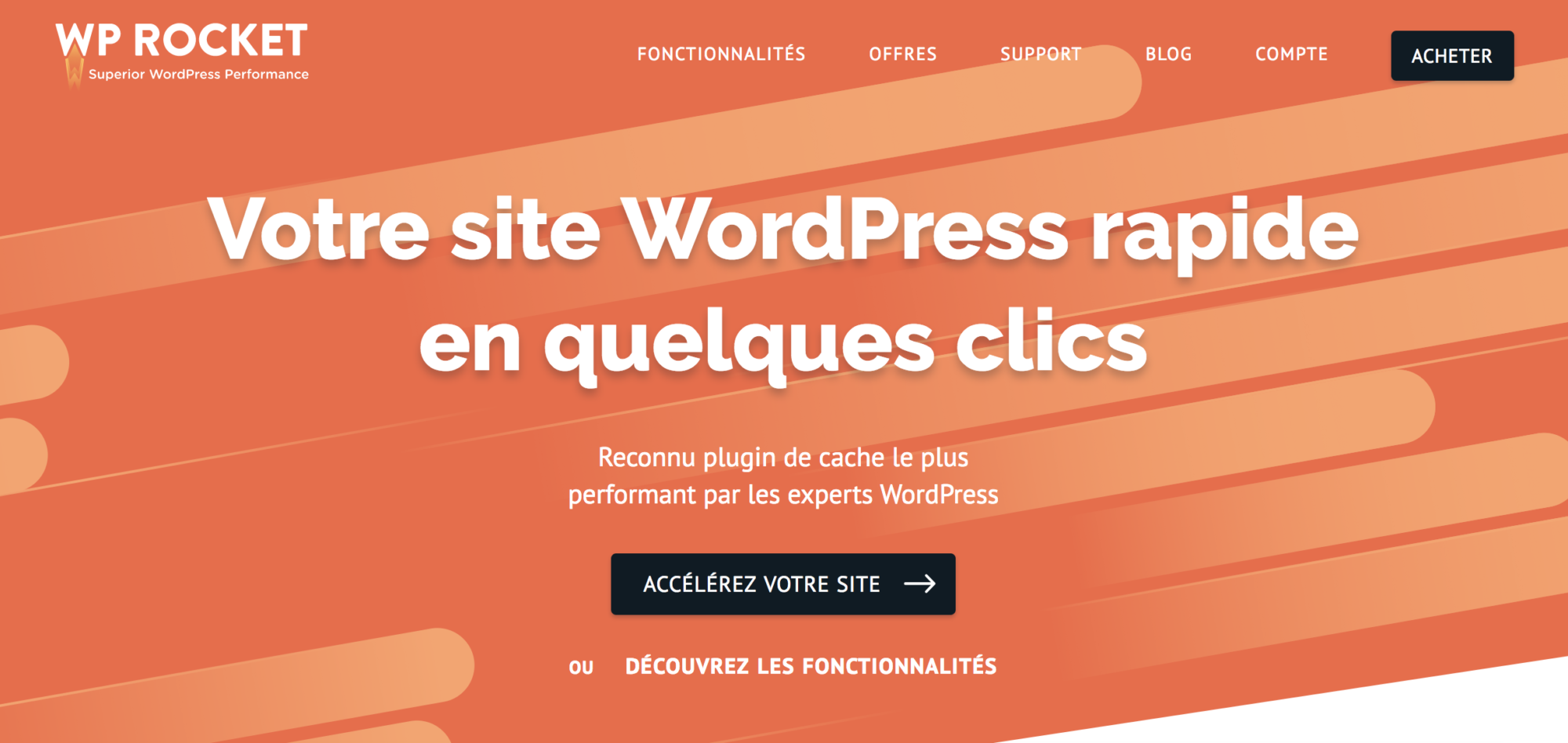
Alors qu’est-ce que ça veut dire, mettre en cache ?
Si je t’explique rapidement comment fonctionne un site internet : tu as ton WordPress qui est sur ton serveur, tu as ta base de données.
A chaque fois qu’un visiteur arrive, ton WordPress va faire un appel à ta base de données pour récupérer les infos et créer une page web qui sera affichée dans le navigateur de ton visiteur.
C’est très bien, mais faire tous ces allers-retours ça peut prendre du temps. Un plugin de cache va générer toutes tes pages automatiquement et il va les envoyer aux visiteurs beaucoup plus rapidement que si toute la procédure avait dû être faite.
C’est vraiment raccourci, ça permet de faire les choses beaucoup plus vite.
Imagify (Optimisation des images)
En complément à cela pour continuer d’accélérer le chargement de ton site, tu as l’extension Imagify, qui permet de compresser le poids des images donc de bien réduire ça.
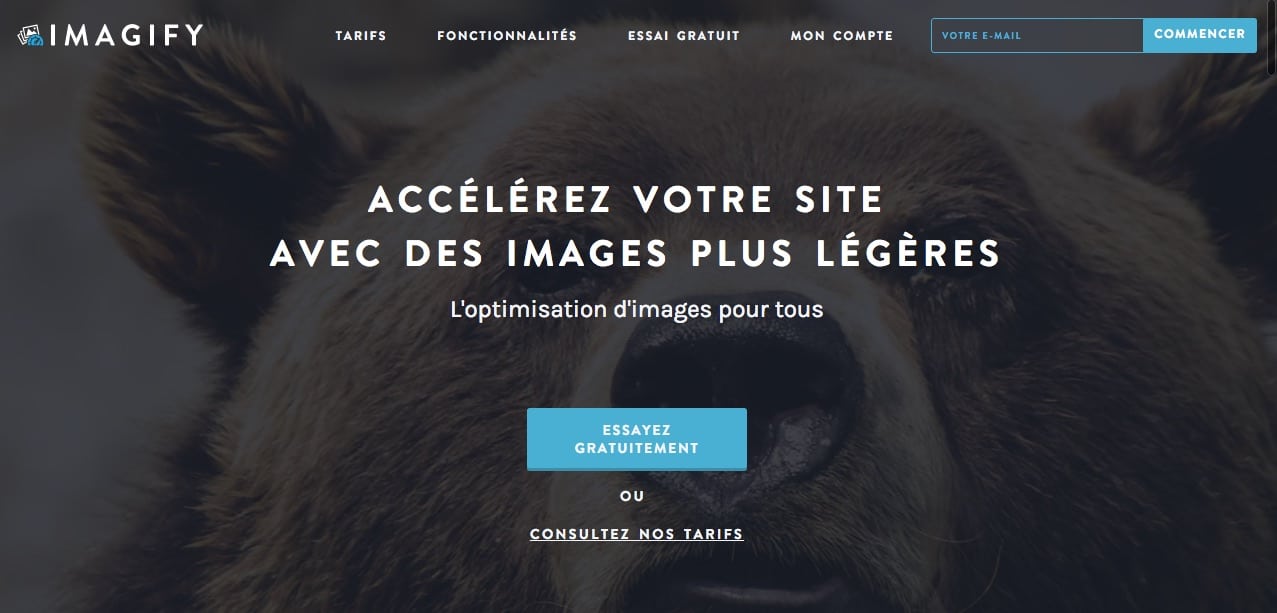
Il faut savoir que les images c’est la partie du site qui est généralement la plus lourde.
Les réduire permettra d’accélérer le temps de chargement de tes pages.
Note bien : Imagify.
C’est un plugin en freemium, tu as une version gratuite dans une certaine mesure et après il faudra passer à la version payante.
Après il y a des alternatives gratuites, mais je ne les connais pas trop bien, peut être que les gens pourront les mentionner en commentaires.
WP PageNavi (Pagination)
Alors là on arrive au 14e plugin si je compte bien qui s’appelle WP PageNavi.
Alors là ça devient intéressant quand tu es un blogueur qui commence à avoir un petit peu de “bouteille”, c’est-à-dire qu’il y a vraiment pas mal d’articles sur ton blog.
Par défaut, la pagination de WordPress si tu regardes, c’est “suivant ” “précédent”.
En fait tu vas sur la page blog, tu descends tout en bas et tu vois “page suivante”, après tu as tous tes articles, encore “page suivante”, etc., etc. Et après si tu veux revenir tu as “précédent”.
C’est bien, mais pour naviguer, ce n’est vraiment pas terrible et même pour une question de référencement, ce n’est pas très optimisé non plus.
Ce que tu peux faire, c’est installer l’extension WP PageNavi et en fait ça va te créer une belle pagination à la fin de ton blog.
Si tu vas sur la page blog, tu verras ça mettra, page 1, 2, 3, 4, 5, etc. Jusqu’à tant que ça arrive au bout de ton blog.
Là sur la Marmite, je crois que j’ai presque 30 pages d’articles, c’est vraiment pas mal, je t’invite à jeter un œil, tu vas sur WPMarmite.com/blog/ et tu verras tout en bas, qu’il y a une belle pagination, ça fait 1, 2, 3, 4, 5 et après tu vois 10, 20, etc. et ça va jusqu’au bout.
Ça aide les moteurs de recherche et si tes visiteurs veulent remonter dans tes derniers articles, ça sera beaucoup plus simple pour eux, ils auront une meilleure vision d’ensemble sur tout ce que tu as à leur proposer.
OptinMonster (Formulaires de capture)
Et enfin, le 15e plugin dont je veux te parler, c’est un plugin qui est très important, ce n’est pas le seul de sa catégorie, mais c’est celui que j’utilise et que j’apprécie le plus pour l’instant, il s’appelle OptinMonster.
Alors à quoi ça sert ? Ça sert à récolter des abonnés sur ton blog.
Tu dois être au courant que c’est vraiment important de faire en sorte que les gens s’abonnent à une Newsletter lorsque tu lances un blog, parce que ça permet de logiquement garder le contact et de créer une relation avec les gens qui te suivent.
C’est vraiment très important ! Les abonnés de la Marmite pourront te le confirmer ! En tout cas, c’est ce qu’ils m’ont dit ! 😃
Mais voilà, par défaut, c’est vrai que l’on peut intégrer des formulaires de capture – on appelle cela comme ça – sur un blog, mais il faut avouer qu’ils sont moches !
OptinMonster te permet de créer de superbes formulaires de Newsletter.
Tu peux en avoir sous tes articles, dans ta barre latérale, mais aussi qui arrivent en popup, qui arrivent en glissant sur le côté : ici (vers la droite) ou ici (vers la gauche) ou un peu n’importe comment.
Ça permet d’afficher des formulaires de capture professionnels et ça permet vraiment d’avoir des abonnées à ta newsletter.
Conclusion
Donc voilà, ce #DisVoirAlex était assez long, j’espère avoir répondu à ta question Christophe et à toi aussi qui m’écoute encore.
Si ça t’a plu, abonne-toi à la chaîne YouTube de la Marmite, je prévois de publier pas mal d’autres vidéos sur WordPress, sur les tutoriels, etc…
Des conseils WordPress, pourquoi pas des conseils pour bloguer, ça me fait plaisir de partager ce que j’ai pu apprendre au fil de toutes ces années.
Donc voilà, merci d’avoir suivi cette vidéo et sur ce, je te dis à très bientôt.
Tchao !

Recevez gratuitement les prochains articles et accédez à des ressources exclusives. Plus de 20000 personnes l'ont fait, pourquoi pas vous ?


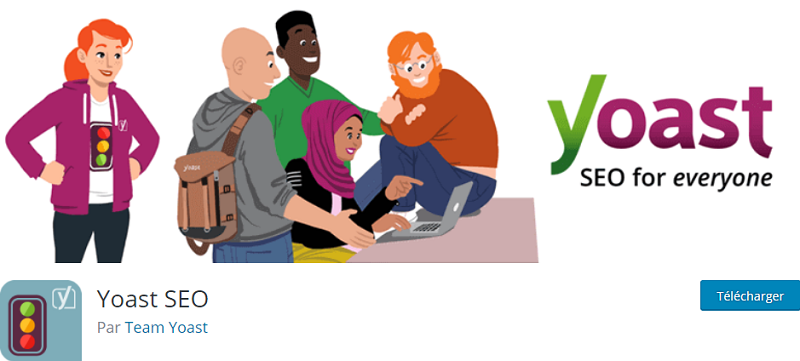
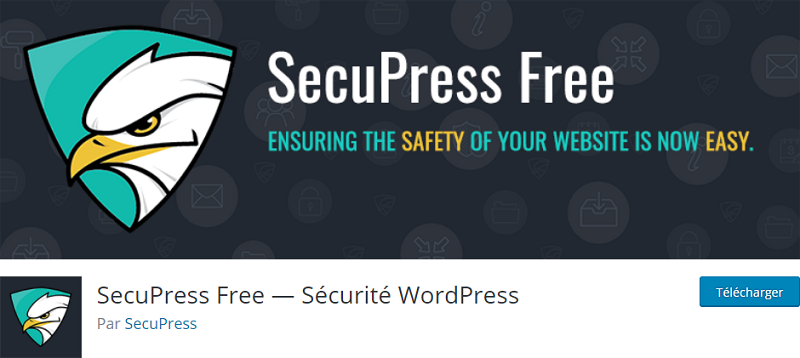

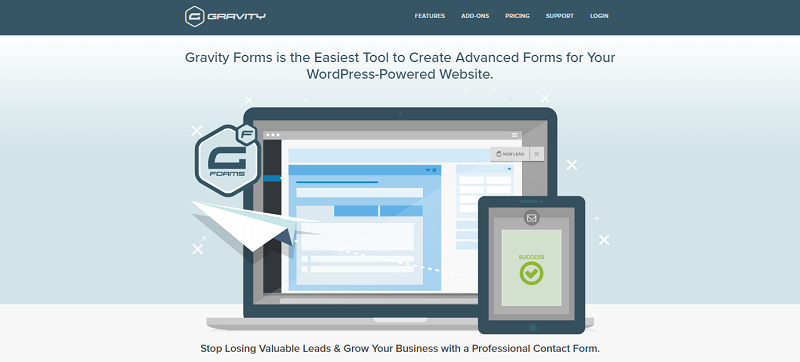
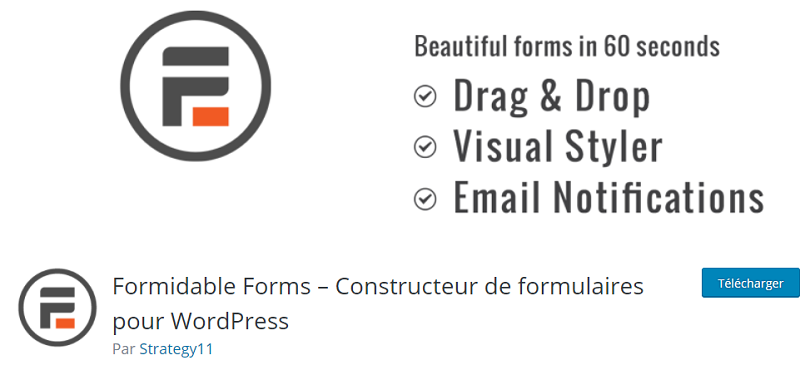
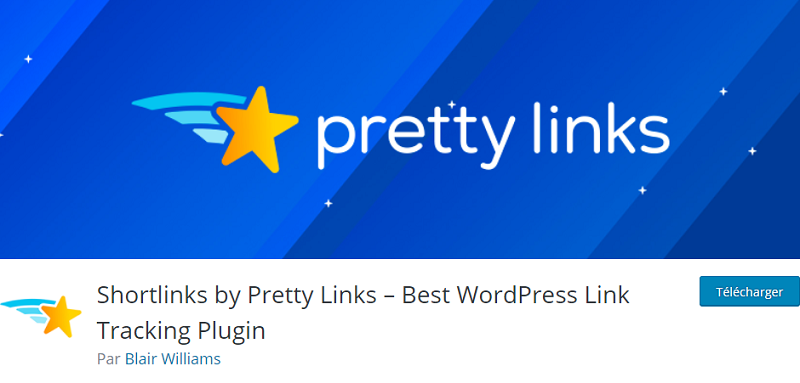

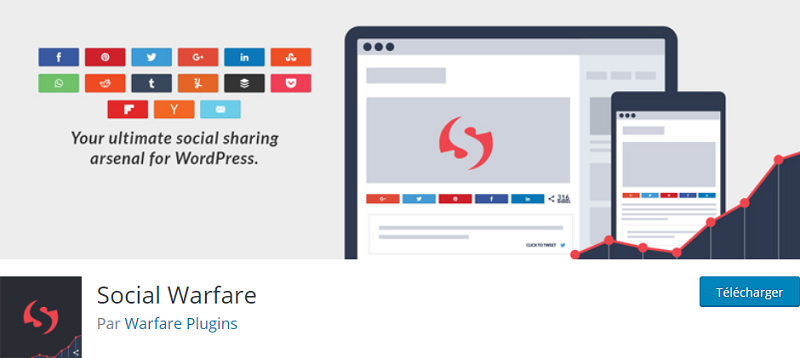
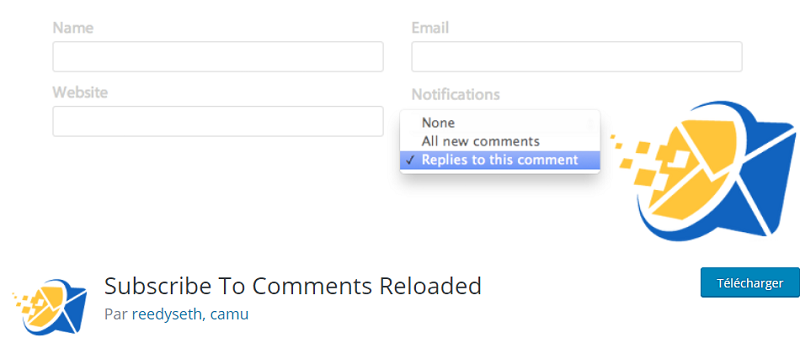
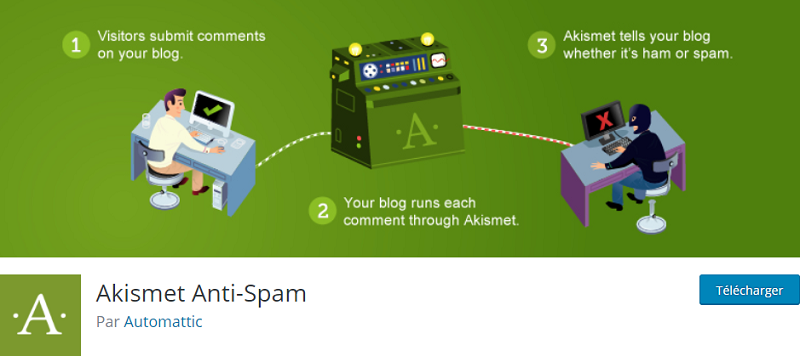
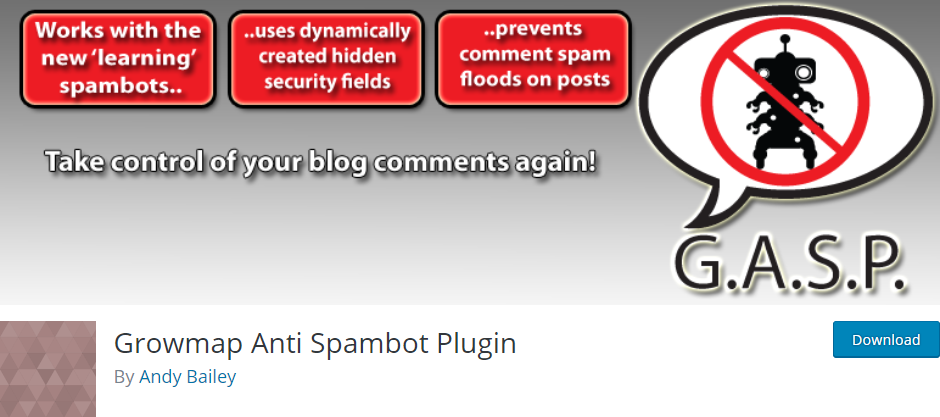

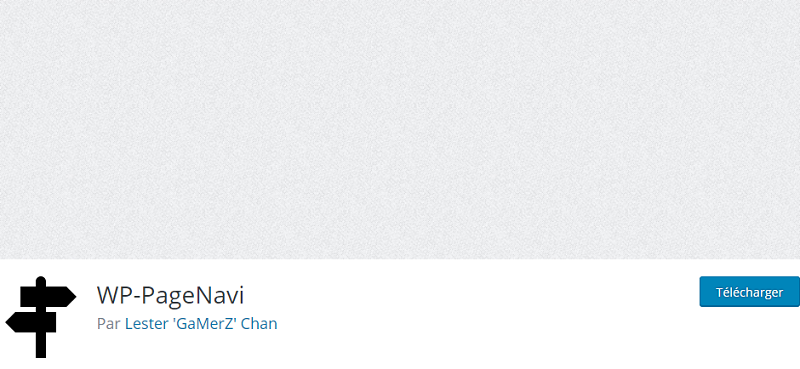
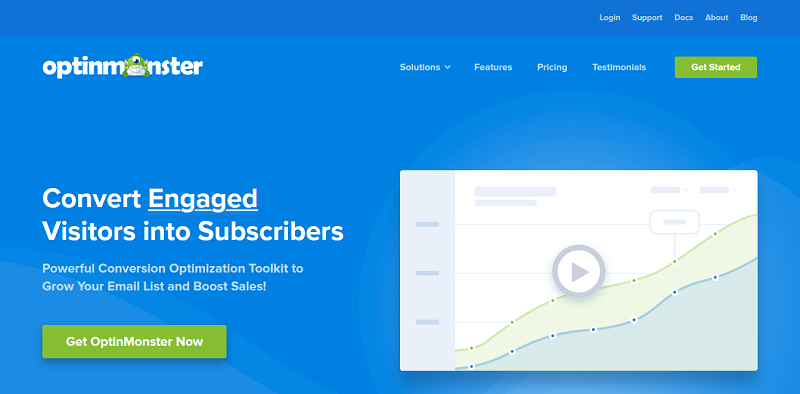






La dernière fournée d'articles
Tous les articlesComment optimiser un site WordPress pour les Core Web Vitals ?
Dans le monde du SEO et de la création web en général, c’est un terme dont on entend presque tout le temps parler. Ah, les fameux Core Web Vitals… Le genre de truc toujours à la mode depuis leur sortie…
Spectra : plongée dans ce constructeur de page intégré à l’éditeur de WordPress
Sortir de l’interface native de WordPress ? Jamais de la vie. Proposer une kyrielle de widgets ? Même pas en rêve. Avec lui, la star, ce sont les blocs. Créer votre prochain site WordPress sans quitter l’éditeur par défaut (Gutenberg),…
WPMarmite News fête sa 100e édition (avec un concours) !
Aujourd’hui est un jour un peu spécial pour WPMarmite. Nous fêtons la 100e édition de WPMarmite News, notre newsletter de veille WordPress ! 🥳 Si vous êtes un abonné de longue date, vous vous en rappelez peut-être : l’aventure avait…